AngularJs的UI组件ui-Bootstrap之Tooltip和Popover
tooltip和popover是轻量的、可扩展的、用于提示的指令。对于移动端来讲,这两个指令虽然可以正常工作,但是从用户体验的角度并不推荐使用。
先说tooltip,tooltip有三种使用方式:
(1)uib-tooltip 定义提示的文本
(2)uib-tooltip-html 定义提示的html字符串,该字符串不会编译为html内容(需要使用$sce.trustAsHtml编译为html内容)。需要注意内容安全,防止脚本攻击
(3)uib-tooltip-template 定义提示的html内容,该内容需要放在一个span或者div标签中
代码为:
<!DOCTYPE html>
<html ng-app="ui.bootstrap.demo" xmlns="http://www.w3.org/1999/xhtml">
<head>
<meta http-equiv="Content-Type" content="text/html; charset=utf-8" />
<link href="/Content/bootstrap.css" rel="external nofollow" rel="stylesheet" />
<title></title>
<script src="/Scripts/angular.js"></script>
<script src="/Scripts/ui-bootstrap-tpls-1.3.2.js"></script>
<script>
angular.module('ui.bootstrap.demo', ['ui.bootstrap']).controller('TooltipDemoCtrl', function ($scope, $sce) {
$scope.htmlTooltip = $sce.trustAsHtml('代码示例 <code>id:5</code>');
$scope.text = "一些文本";
});
</script>
<script type="text/ng-template" id="myTooltipTemplate.html">
<div>使用模板的提示框<strong>markup</strong>{{ text }}</div>
</script>
</head>
<body style="padding:30px">
<div ng-controller="TooltipDemoCtrl">
<div class="form-group"><button tooltip-placement="right" uib-tooltip="文本提示框" type="button" class="btn btn-default">按钮</button></div>
<div class="form-group"><a href="#" rel="external nofollow" uib-tooltip-html="htmlTooltip">使用html的提示框</a></div>
<div class="form-group"><input type="text" uib-tooltip-template="'myTooltipTemplate.html'" value="模板提示框"/></div>
</div>
</body>
</html>
效果分别为:

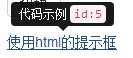
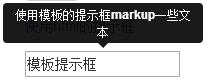
以上3种tooltip可以使用的属性有:
| 属性名 | 默认值 | 备注 |
| tooltip-animation | true | 是否在显示和隐藏时使用动画 |
| tooltip-append-to-body | false | 是否将提示框放在body的末尾 |
| tooltip-class | 加在tooltip上的自定义的类名 | |
| tooltip-enable | true | 是否启用 |
| tooltip-is-open | false | 是否显示提示框 |
| tooltip-placement | top | 提示框的位置。可设置的值包括:top,top-left,top-right,bottom,bottom-left,bottom-right,left,left-top,left-bottom,right,right-top,right-bottom |
| tooltip-popup-close-delay | 0 | 关闭提示框前的延迟时间 |
| tooltip-popup-delay | 0 | 显示提示框前的延迟时间 |
| tooltip-trigger | mouseenter | 显示提示框的触发事件 |
在tooltip-placement所表示的位置前加"auto",比如 "auto top"提示框会定位在它最近一个可滚动的父元素中。
tooltip-trigger支持的显示提示框和隐藏提示框的事件有:
mouseenter: mouseleave
click: click
outsideClick: outsideClick
focus: blur
none
使用时只需要设置显示提示框的事件就可以了(隐藏提示框的事件会自动设置)。
设置为click时,在元素上单击一次会显示提示框,再单击一次隐藏提示框。
设置为outsideClick时,在元素上单击一次会显示提示框,在元素之外的其他地方单击一次会隐藏提示框。
设置为none时,可以和tooltip-is-open属性配合使用,自己控制提示框显示和隐藏的时机。
tooltip也支持全局配置,使用$uibTooltipProvider.options可以配置tooltip的默认设置,如是否启用动画,显示的位置,延迟时间等。使用$tooltipProvider.setTriggers可以扩展提示框显示和隐藏的触发事件。
如下:
angular.module('ui.bootstrap.demo', ['ui.bootstrap'])
.config(['$uibTooltipProvider', function (uibTooltipProvider) {
uibTooltipProvider.options({
animation: false,
appendToBody: false,
placement: 'right',
popupCloseDelay: 0,
popupDelay: 0,
});
uibTooltipProvider.setTriggers( { 'openTrigger': 'closeTrigger' } );
}]).controller('TooltipDemoCtrl', function ($scope) {
});
以上为tooltip的内容,再来说popover,popover的实现是依赖于tooltip的module,因此这两个指令在使用和配置上非常相似。
popover也有三种使用方式,分别是uib-popover,uib-popover-template和uib-popover-html,含义和使用方法同tooltip是一样的,这里就不重复说了。
popover的属性有:
| 属性名 | 默认值 | 备注 |
| popover-animation | true | 是否在显示和隐藏时使用动画 |
| popover-append-to-body | false | 是否将提示框放在body的末尾 |
| popover-enable | true | 是否启用 |
| popover-is-open | false | 是否显示提示框 |
| popover-placement | top | 提示框的位置。可设置的值包括:top,top-left,top-right,bottom,bottom-left,bottom-right,left,left-top,left-bottom,right,right-top,right-bottom |
| popover-popup-close-delay | 0 | 关闭提示框前的延迟时间 |
| popover-popup-delay | 0 | 显示提示框前的延迟时间 |
| popover-trigger | mouseenter | 显示提示框的触发事件 |
| popover-title | 标题 |
大部分属性和tooltip也是一样的,只是没有popover-class,另外多了个popover-title。
需要注意的一点是,popover的全局配置和tooltip一样,是使用$uibTooltipProvider来配置的。
以上就是本文的全部内容,希望对大家的学习有所帮助,也希望大家多多支持我们。

